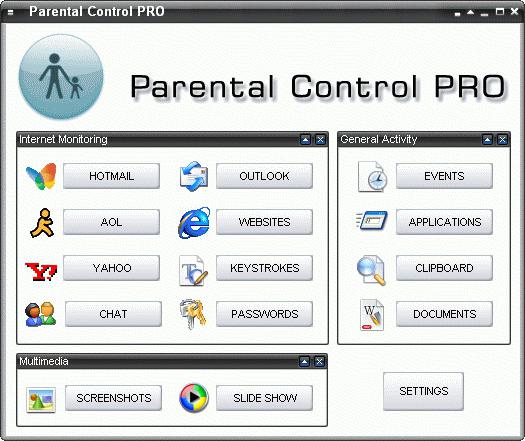"Kontrola rodzicielska". Programy kontroli rodzicielskiej na komputerze: recenzje
"Kontrola rodzicielska" ma na celu ochronę osoby, najczęściej dziecka, przed negatywnym wpływem Internetu, gier itp. Aby wykonać zadanie, zapewniono szereg zasad i różne środki. Warto zauważyć, że do "kontroli rodzicielskiej" konieczne jest zainstalowanie specjalnego oprogramowania lub skorzystanie z oprogramowania układowego. Głównym celem takiego oprogramowania jest uniemożliwienie dzieciom odwiedzenia witryn dla dorosłych, a także ograniczenie czasu pracy na komputerze. 
Aktywna i pasywna kontrola
Spójrzmy szczegółowo na każdy widok. Pasywna "kontrola rodzicielska" oznacza ograniczenie czasu korzystania z komputera osobistego. Na przykład w dni powszednie można ustawić czas od 17-00 do 19-00, aw weekendy od 12-00 do 20-00. Dlatego tylko w tym momencie osoba może korzystać z tego urządzenia. Ponadto pasywna "kontrola rodzicielska" na komputerze umożliwia ograniczenie dostępu do określonego oprogramowania. Czasami warto blokować tylko te narzędzia, z których dziecko może korzystać. Oprócz wszystkich powyższych, możesz ustawić limit w grze. Na przykład określony program może być otwarty nie dłużej niż 2 godziny dziennie. Pasywna metoda ochrony obejmuje zakaz odwiedzania pewnych zasobów internetowych.
Jeśli chodzi o aktywną "kontrolę rodzicielską", to wszystko jest trochę inne. Jego głównym zadaniem jest śledzenie wszystkich działań dziecka w czasie rzeczywistym. Wdrożenie tego podejścia jest dość proste - zainstalowanie niezbędnego oprogramowania. Będziesz mógł kontrolować pliki przesłane na twój komputer, a także śledzić korespondencję pocztą i wiele więcej. Wszystko to pozwala upewnić się, że "kontrola rodzicielska" na komputerze naprawdę działa i ma sens. Teraz przyjrzymy się bliżej, jak to działa i czy jest to konieczne, aby chronić dziecko przed negatywnym wpływem Internetu i komputera jako całości.
Sposoby ograniczania dostępu
Istnieje kilka metod, które uniemożliwiają korzystanie z niektórych zasobów, gier itp. Spójrzmy na każdego z nich.
Najbardziej aktualnym sposobem jest automatyczne utworzenie bazy danych, z którą program będzie działał. Mówiąc prosto, narzędzie samo decyduje, gdzie się udać, a gdzie nie. Do tego dochodzą wbudowane filtry, które monitorują przepływ informacji. Często lista zabronionych witryn jest aktualizowana automatycznie, ale jeśli tak się nie stanie, musisz zrobić wszystko ręcznie. 
Jest inny sposób. W rzeczywistości jest to dość trudne, ale działa na 100%. Jego istotą jest to, że tworzy "białą" listę stron, które nie są zbanowane. Wszystko, co nie jest zawarte na tej liście, jest zablokowane. Zaletą tej metody jest to, że nie trzeba zamykać witryn dla dorosłych, pracować z bazą danych itp. Z drugiej strony dziecko nie będzie mogło odwiedzić użytecznego portalu, ponieważ nie będzie ono na "białej" liście. Zgadzam się, stworzenie takiej bazy danych, która zawiera wszystkie użyteczne strony, jest dość trudne. W zasadzie praktycznie każdy program może obsłużyć stworzenie "białej" listy. Ten rodzaj "kontroli rodzicielskiej" jest bardzo skuteczny. Jednak jest bardzo surowy.
Jak zainstalować Kontrolę Rodzicielską CPC
Program o nazwie Crawler Parental Control jest bardzo popularny dzięki swojej szerokiej funkcjonalności. Opinia na ten temat jest tylko pozytywna. To oprogramowanie jest całkowicie bezpłatne, więc każdy może je pobrać i zainstalować. To wszystko jest całkiem proste. Pierwszą rzeczą, którą musisz zrobić, to zarejestrować się i wskazać adres e-mail, na który zostanie wysłane hasło. W większości przypadków zarządzanie odbywa się za pomocą kont. Program "kontrola rodzicielska" zapewnia 5 etapów ochrony przed niepożądanymi informacjami.
Pierwszy poziom (dla dzieci poniżej 10 lat) zapewnia pracę na komputerze kilka godzin dziennie. W tym samym czasie witryny dla dorosłych, przekleństwa itp. Są zablokowane. Drugi i trzeci poziom pozwalają na dłuższe korzystanie z komputera, ale oglądanie witryn pornograficznych jest również zabronione. W czwartym etapie ograniczenia systemowe całkowicie znikają. Komputer może być używany przez dość długi czas, ale nie w nocy. Witryny dla dorosłych są zabronione. Piąty poziom, jak zauważono w recenzjach, jest praktycznie bezużyteczny, ponieważ zabrania on jedynie korzystania z komputera w nocy.
Zaleca się włączenie trybu Spy, który przynajmniej nie zabrania niczego, ale pamięta wszystko. Raport jest bardzo szczegółowy, a dziecko nie ma do niego dostępu. Będziesz mógł sprawdzić, które strony odwiedza Twoje dziecko i, jeśli to konieczne, prowadzić rozmowy edukacyjne. Całkiem konserwatywnie, ale jest to preferowane. Tak więc ustaliliśmy, co i jak ustawić "kontrolę rodzicielską" w narzędziu CPC. Śmiało.
Jak wyłączyć "kontrolę rodzicielską"
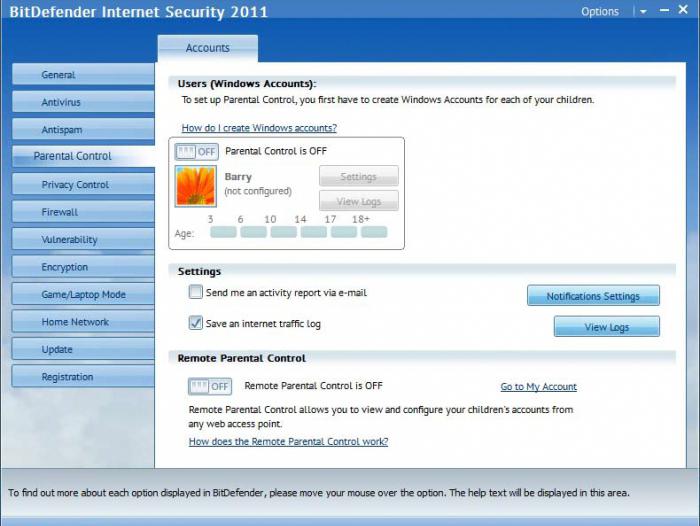 Zdarza się, że należy usunąć różne rodzaje ograniczeń. W większości przypadków nie pojawiają się żadne problemy. Najczęściej rodzice zapominają hasła, ale łatwo je odzyskać. Aby to zrobić, musisz otrzymać odpowiednią literę w mailu, która będzie zawierała informacje usunięte z pamięci.
Zdarza się, że należy usunąć różne rodzaje ograniczeń. W większości przypadków nie pojawiają się żadne problemy. Najczęściej rodzice zapominają hasła, ale łatwo je odzyskać. Aby to zrobić, musisz otrzymać odpowiednią literę w mailu, która będzie zawierała informacje usunięte z pamięci.
Nie zapominaj, że musisz zalogować się jako administrator, w przeciwnym razie nie będziesz w stanie usunąć kontroli rodzicielskiej. Ten artykuł jest przeznaczony raczej dla dorosłych, a nie dla dzieci, ponieważ nie będziemy zastanawiać się, jak wyłączyć kontrolę rodzicielską, a raczej ją zneutralizować lub obejść. Faktem jest, że nasze dzieci często nie są tak głupie i wiedzą o tym dużo, a czasem o wiele więcej, niż my.
Czasami postępuj w następujący sposób. Przynoszą program o nazwie "Punto Switcher" na karcie flash. Zainstaluj go, wyjmij z procesu i wycisz dźwięk, a także włącz rejestrowanie. Po wpisaniu hasła jest ono rejestrowane, a nastolatek łatwo je pomija. Aby temu zapobiec, musisz zabronić instalacji programów innych firm. Wskazane jest zablokowanie możliwości podłączania urządzeń zewnętrznych (dysk twardy, napęd flash USB itp.). Nie zapominaj, że zawsze trzeba wylogować się z konta administratora, w przeciwnym razie dzieci mogą z niego korzystać.
Szczegółowy przegląd programu Kids Control
Głównym celem tego narzędzia jest ograniczenie czasu spędzanego na komputerze. Niestety, program jest płatny, a jego zakup będzie kosztować około 800 rubli. Ale sądząc po opiniach zadowolonych rodziców, prawie niemożliwe jest zhakowanie lub obejście. Wymagane jest tylko zainstalowanie narzędzia jako administrator. W rezultacie wszyscy pozostali użytkownicy będą zmuszeni do przestrzegania określonych wymagań. 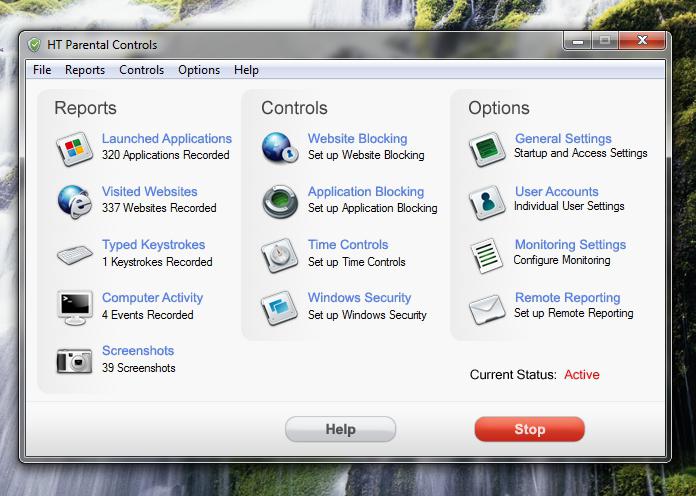
Program posiada automatycznie aktualizowaną bazę danych. Zawiera strony internetowe z reklamą, informacje dla dorosłych, a także zasoby tematyczne: wideo, muzykę, hazard. Ponadto administrator może pracować z "czarnymi" i "białymi" listami. Główną zaletą tego narzędzia jest to, że nastolatek nawet nie zauważy, że jest w jakiś sposób ograniczony. Podczas próby wejścia na zablokowaną stronę zostanie wyświetlony komunikat o braku sieci lub zasób jest chwilowo niedostępny. Brak alertów dźwiękowych lub innych alertów.
Cotygodniowy harmonogram jest edytowany przez administratora. Zielone komórki oznaczają zegar, kiedy można korzystać z komputera, czerwony, gdy nie można tego zrobić. Zasadniczo jest to doskonałe rozwiązanie dla konserwatywnej "kontroli rodzicielskiej", a dzięki rosyjskojęzycznemu interfejsowi nie będziesz mieć problemów ze strojeniem. Ponieważ wprowadzenie kontroli rodzicielskiej jest dość proste, nie powinno być problemów.
Bezpłatny lub płatny RK?
To pytanie naprawdę interesuje wielu. Trudno jest udzielić jednoznacznej odpowiedzi. Spójrzmy na zalety wolnego oprogramowania. Oczywiście ich główną zaletą jest to, że nie musisz niczego kupować, dlatego nie będziesz oszukiwany. Czasami całkowicie za darmo można uzyskać doskonałe narzędzie, które nie będzie gorsze niż jakikolwiek płatny odpowiednik. Ale aby znaleźć taki program, musisz bardzo się postarać. Najlepsza na podstawie opinii użytkowników. Dzięki temu możesz uzyskać najbardziej przydatne informacje o niezawodności oprogramowania. Istnieją tak zwane wersje próbne. Takie narzędzia są bezpłatne przez pewien czas, na przykład przez pół roku. Po tym okresie nie będziesz musiał nawet myśleć o tym, jak usunąć "kontrolę rodzicielską", ponieważ po prostu nie zadziała.
Jeśli chodzi o płatne narzędzia, mają więcej zalet niż wad. Główną zaletą jest to, że kupujesz program i staje się on Twoją własnością. Nawet jeśli przypadkowo go usuniesz, możesz pobrać go po raz drugi za darmo. Takie oprogramowanie jest dość trudne do pokonania, ponieważ cała grupa ludzi, którzy otrzymali na to pieniądze, pracowała nad jego niezawodnością. Ogromna funkcjonalność i elastyczne ustawienia sprawią, że sterowanie będzie rozsądne i niezbyt szczelne. Oczywiście, musisz kupić takie programy na oficjalnych stronach internetowych producenta. Można powiedzieć jedno: w Rosji większość ludzi wybiera darmową "kontrolę rodzicielską", ale w Anglii, Niemczech czy Stanach Zjednoczonych wolą nabywać takie programy.
Kontrola od Kaspersky
Wszyscy znamy ten program antywirusowy, ale nie wszyscy wiedzą o jego rzeczywistych możliwościach. Funkcjonalność tego narzędzia jest tak duża, że pozwala ustawić ograniczenie korzystania z komputera na różne konta. Wszystko, czego potrzebujesz, to dostępność tego oprogramowania antywirusowego. Ponieważ domyślna "kontrola rodzicielska" (RC) jest wyłączona, musi być aktywowana. Aby to zrobić, przejdź do menu głównego, a następnie wybierz element RK. Następnie kliknij przycisk "Włącz". Inną opcją jest przejście do "Ustawienia", wybranie "Zaawansowane" i znalezienie tam "Kontrola rodzicielska".
Informacje zwrotne zawierają informacje, które Kaspersky dopuszcza dość elastyczne ustawienia konfiguracyjne. Za pomocą tego narzędzia można ograniczyć czas dostępu do Internetu, który nie ma zastosowania do komputera jako całości. Proponuje się także zablokowanie przesyłania danych osobowych i zabronienie / zezwolenie na uruchomienie określonego oprogramowania.
Można z całą pewnością powiedzieć, że "kontrola rodzicielska" programu Kaspersky Anti-Virus jest bardzo dobra. Wynika to z faktu, że może być zrobione niezbyt surowo lub po prostu do monitorowania aktywności dziecka podczas World Wide Web. Na przykład czasami wystarczy włączyć rejestr wizyt, ale nie zaleca się wyłączania filtrów. Program zablokuje witryny, które jego zdaniem są niebezpieczne lub zawierają zabronione materiały.
Co to jest hasło?
Wielu rodziców może mieć problemy z ustawieniem hasła. Na przykład rok i data urodzenia są łamane przez nastolatków bez żadnych trudności, to samo dotyczy innych prostych kombinacji, na przykład qwerty itp. Ponadto współczesne nastolatki mogą korzystać z banalnego "wybuchu". Są to narzędzia, które mają bazę najpopularniejszych kombinacji. Przez powtarzanie wszystkich możliwych opcji, ustalamy jeden. Ale możesz powiedzieć, że działa tylko z małymi hasłami do 6 liter i cyfr. Aby tego uniknąć, zainstaluj ochronę dłuższą niż sześć znaków. Ale czasami to nie wystarczy. 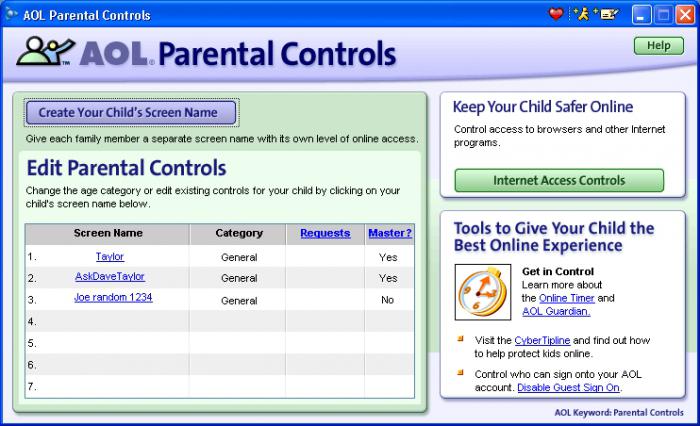
Najlepiej wymyślić hasło zawierające więcej niż 8 znaków. Wskazane jest łączenie liter i cyfr. Pamiętaj jednak, że takie hasło jest dość łatwe do zapomnienia. Ponieważ niektóre narzędzia nie wymagają wiązania ze skrzynką pocztową, konieczne jest gdzieś zapisanie tajnego kodu. Powinien być przechowywany tam, gdzie nastolatek nie ma dostępu.
Często wykonaj następujące czynności: utwórz dwa konta - jeden administrator, drugi - inny użytkownik. W tym przypadku hasło "kontrola rodzicielska" jest przechowywane na koncie administratora, do którego można uzyskać dostęp jedynie poprzez wprowadzenie tajnego kodu. Zasadniczo taka ochrona jest wystarczająca i nie trzeba wymyślać niczego innego.
Używamy standardowych narzędzi systemu operacyjnego
Jeśli nie masz możliwości lub chęci instalowania oprogramowania innych firm na swoim komputerze, zrób to w inny sposób. Skorzystaj z narzędzi oferujących system Windows. "Kontrola rodzicielska" w tym przypadku musi być włączona za pośrednictwem panelu sterowania. Przyjrzyjmy się bliżej temu procesowi.
Nawiasem mówiąc, wszystko to ma sens tylko wtedy, gdy utworzysz administratora konta i ustawisz dla niego hasło. W przeciwnym razie dziecko będzie mogło łatwo korzystać ze wszystkich możliwości sieci i gier bez żadnych ograniczeń.
Po umieszczeniu tajnego kodu, przejdź do nastolatka księgowego. Musi dokonać wszystkich niezbędnych zmian. Aby to zrobić, przejdź do panelu sterowania i znajdź pozycję menu "kontrola rodzicielska". Tutaj zobaczysz dokładnie te same ustawienia, co w specjalnym oprogramowaniu. Możliwe jest wprowadzanie ograniczeń w grach, programach, przeglądaniu sieci itp. Jako administrator możesz łatwo ustawić czas korzystania z komputera, a także wszystkie lub jedną grę. Jesteśmy pewni, że nowoczesne ograniczenia, które są wbudowane w Windows 7, Vista i później, są dość niezawodne i wysokiej jakości. Ich funkcjonalność jest szeroka i pozwala na elastyczną konfigurację wszystkich parametrów. 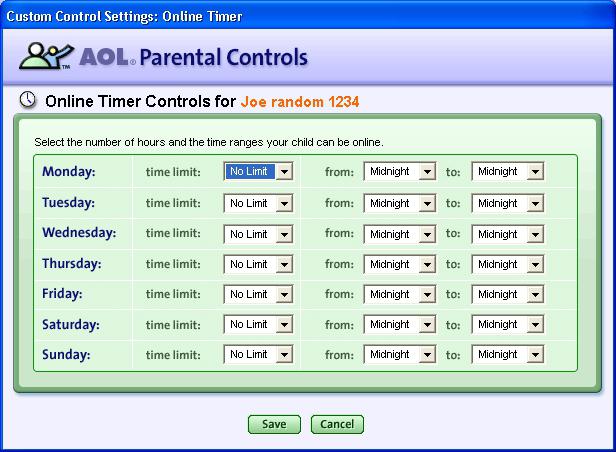
Wniosek
Przyjrzeliśmy się, jak usunąć "kontrolę rodzicielską", a także jak ją ustalić. Zapewne zauważyłeś, że nie ma tu nic skomplikowanego i nie trzeba wcale niczego kupować za pieniądze, zwłaszcza że są wbudowane narzędzia ochronne, które są bardzo łatwe w użyciu i całkowicie darmowe. Ale mimo to czasami warto dokonać zakupu. Więc wykluczasz możliwość włamania się w stu procentach i upewnij się, że Twoje dziecko jest pod nadzorem.
Jeśli chodzi o celowość instalacji "kontroli rodzicielskiej", to od Ciebie zależy decyzja. Jak pokazuje praktyka, większość nastolatków wciąż znajduje sposób na zbanowaną stronę lub spędza więcej czasu na graniu. Najpopularniejszą metodą jest ponowna instalacja systemu operacyjnego. Aby temu zapobiec, możesz ograniczyć dostęp w BIOSie, ustawiając dla niego hasło.
Często proste rozmowy edukacyjne nie wystarczą, ponieważ pokusa odwiedzenia strony dla dorosłych jest zbyt duża. Dlatego zaleca się używanie RK. Chociaż czasami warto dać nastolatkowi kilka sekcji i kręgów, tak że prawie nie miał czasu na pustą rozrywkę. Wielu rodziców to robi, ale decyzja w każdym przypadku należy do ciebie.